Lisage lindikäsk Windows 10 kontekstimenüüsse
Saate Windows 10 paremklõpsumenüüsse lisada mis tahes lindi käsu. See pole keeruline trikk, vaid hõlmab registri redigeerimist. Allolevaid juhiseid kasutades saate File Exploreri kontekstimenüüsse lisada mis tahes lindi käsu.
Reklaam
Hea mõte on lisada kontekstimenüüsse mõned lindi käsud. Kui olete oma sageli kasutatavad lindikäsud File Exploreri kontekstimenüüsse lisanud, ei pea te vajaliku käsu leidmiseks läbima erinevaid lindi vahekaarte.
Lisage Windows 10 paremklõpsumenüüsse lindi käsk
Operatsioonisüsteemis Windows 10 salvestatakse kõik lindi käsud registrisse Exploreri jaoks ühe võtme all, mida nimetatakse CommandStore'iks. Command Store'i pääsemiseks avage registriredaktor ja minge järgmisele võtmele:
HKEY_LOCAL_MACHINE\Software\Microsoft\Windows\CurrentVersion\Explorer\CommandStore\shell
Pärast selle võtme laiendamist näete mitut alamvõtit, mis kõik vastavad arvukatele lindi käskudele.
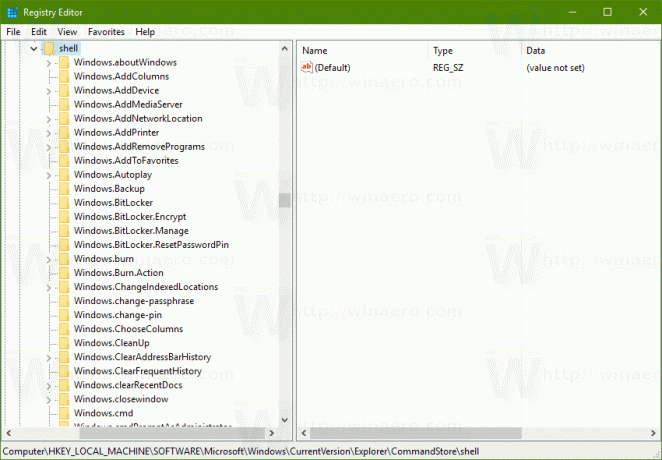 Niisiis, peate tegema järgmist.
Niisiis, peate tegema järgmist.
Eeldades, et olete registriredaktoris navigeerinud ülalmainitud registrivõtmesse ...\CommandStore\shell, valige mis tahes käsu registri alamvõti, mille soovite paremklõpsumenüüsse lisada.
Oletame näiteks, et tahan paremklõpsu menüüsse lisada käsu "Püsivalt kustutada". Seetõttu pean valima Windows. Püsiv Kustuta Registri alamvõti.

Paremklõpsake seda klahvi ja valige Ekspordi. Andke failile nimi ja salvestage see. Näiteks "Kustuta jäädavalt kontekstimenüüsse.reg".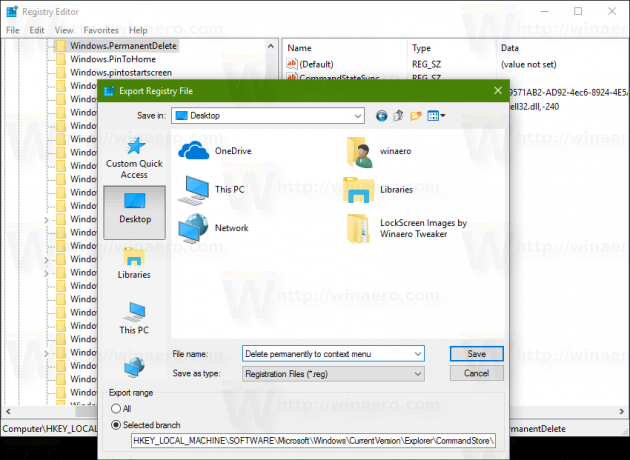
Nüüd peate HKCR-i harus määrama registrivõtme, millise failitüübi kontekstimenüüsse soovite selle käsu lisada. Saate selle lisada ainult teatud failitüübi jaoks või kõigi failitüüpide või isegi kõigi kaustade ja kõigi failisüsteemi objektide jaoks.
Meie käsu "Kustuta jäädavalt" puhul on mõttekas lisada see registri HKCR\*\shell-võtmesse, kuna see on rakendatav kõikidele failitüüpidele. Soovime, et oleks võimalik kiiresti kopeerida mis tahes failitüübi tee. Seetõttu tuleb meie eksporditud käsk lisada võtmele HKCR\*.
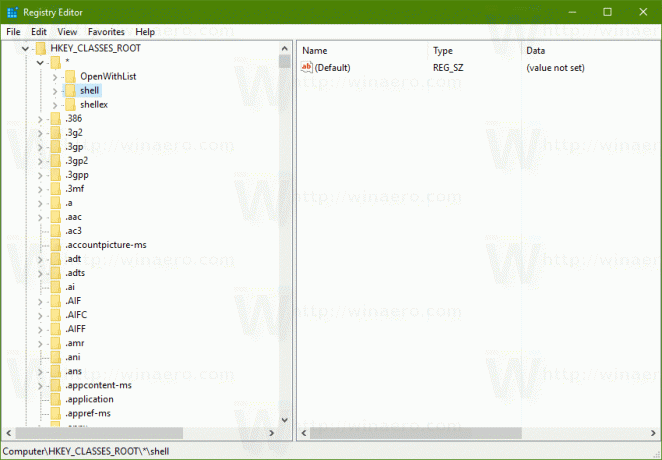 Märkus. Peate seda vastavalt vajadusele muutma. Näiteks kui soovite lisada lindi käsu, mille ekspordisite ainult kaustade kontekstimenüüsse, peate selle lisama alamvõtmesse HKCR\Directory\shell. Kui soovite kontekstimenüüsse lisada käsu, näiteks "Teeki haldamine", on mõttekas lisada see ainult teekide jaoks, seetõttu peate selle lisama klahvile HKCR\LibraryFolder ja nii edasi. Saate idee – peate selle sobiva failitüübi jaoks lisama.
Märkus. Peate seda vastavalt vajadusele muutma. Näiteks kui soovite lisada lindi käsu, mille ekspordisite ainult kaustade kontekstimenüüsse, peate selle lisama alamvõtmesse HKCR\Directory\shell. Kui soovite kontekstimenüüsse lisada käsu, näiteks "Teeki haldamine", on mõttekas lisada see ainult teekide jaoks, seetõttu peate selle lisama klahvile HKCR\LibraryFolder ja nii edasi. Saate idee – peate selle sobiva failitüübi jaoks lisama.
Nüüd leidke eksporditud fail. Minge File Exploreris kohta, kuhu selle salvestasite, ja avage see Notepadis, paremklõpsates .reg-failil ja valides Open with -> Notepad. Eksporditud käsu Ribbon sisu näeb välja selline:
Windowsi registriredaktori versioon 5.00 [HKEY_LOCAL_MACHINE\SOFTWARE\Microsoft\Windows\CurrentVersion\Explorer\CommandStore\shell\Windows. PermanentDelete] "CommandStateSync"="" "ExplorerCommandHandler"="{E9571AB2-AD92-4ec6-8924-4E5AD33790F5}" "Icon"="shell32.dll,-240"
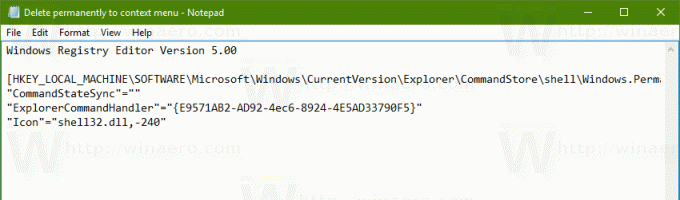
Peate asendama ainult teksti võtmetee osa HKCR\*\shell-ga (või mis tahes HKCR-i alamvõtmega failitüübi jaoks, millega soovite selle ühendada).
Seega asenda/muutke järgmine tekst:
Alates
[HKEY_LOCAL_MACHINE\SOFTWARE\Microsoft\Windows\CurrentVersion\Explorer\CommandStore\shell\Windows. PermanentDelete]
To
[HKEY_CLASSES_ROOT\*\shell\Windows. PermanentDelete]
Vaadake järgmist ekraanipilti:
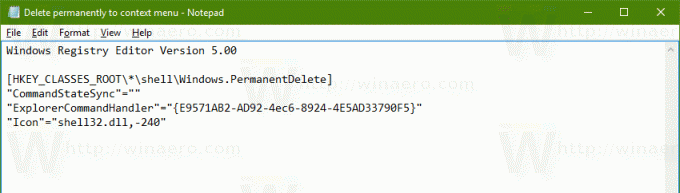
Ülejäänud .reg-faili sisu peab jääma muutmata. Lihtsalt salvestage .reg-faili muudatused, sulgege Notepad ja topeltklõpsake .reg-faili, et liita see koos muudetud teega tagasi registrisse.
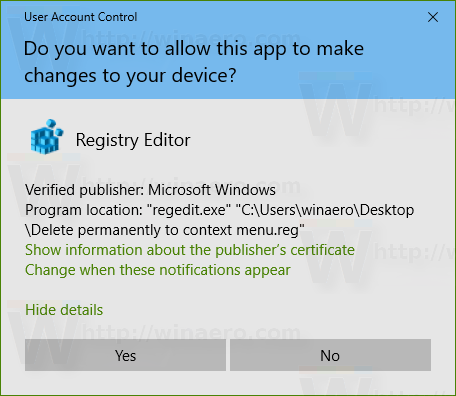
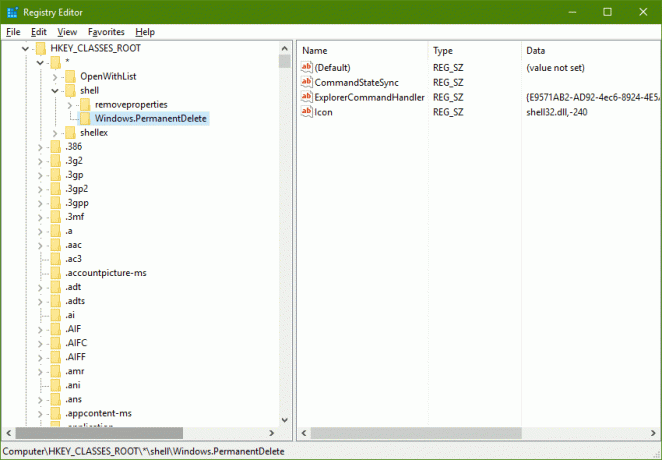 See on kõik. Pärast käsu ühendamist proovige paremklõpsata õigel failitüübil (*-i puhul toimib iga failitüüp).
See on kõik. Pärast käsu ühendamist proovige paremklõpsata õigel failitüübil (*-i puhul toimib iga failitüüp). Märkate just lisatud käsku.
Märkate just lisatud käsku.
Saate säästa aega ja lisada kontekstimenüüsse mis tahes lindi käsu, kasutades Winaero käsku Kontekstimenüü tuuner. Sellel on hõlpsasti kasutatav liides ja see võimaldab teil lisada mis tahes soovitud käsu.

Näpunäide. Lint võtab tohutul hulgal vertikaalset ruumi, nii et kui olete käsu kontekstimenüüsse lisanud, saate hoidke lint minimaalsena või keelake see meiega täielikult Lindi keelaja.
Sama võib olla tehtud opsüsteemides Windows 8 ja Windows 8.1.

